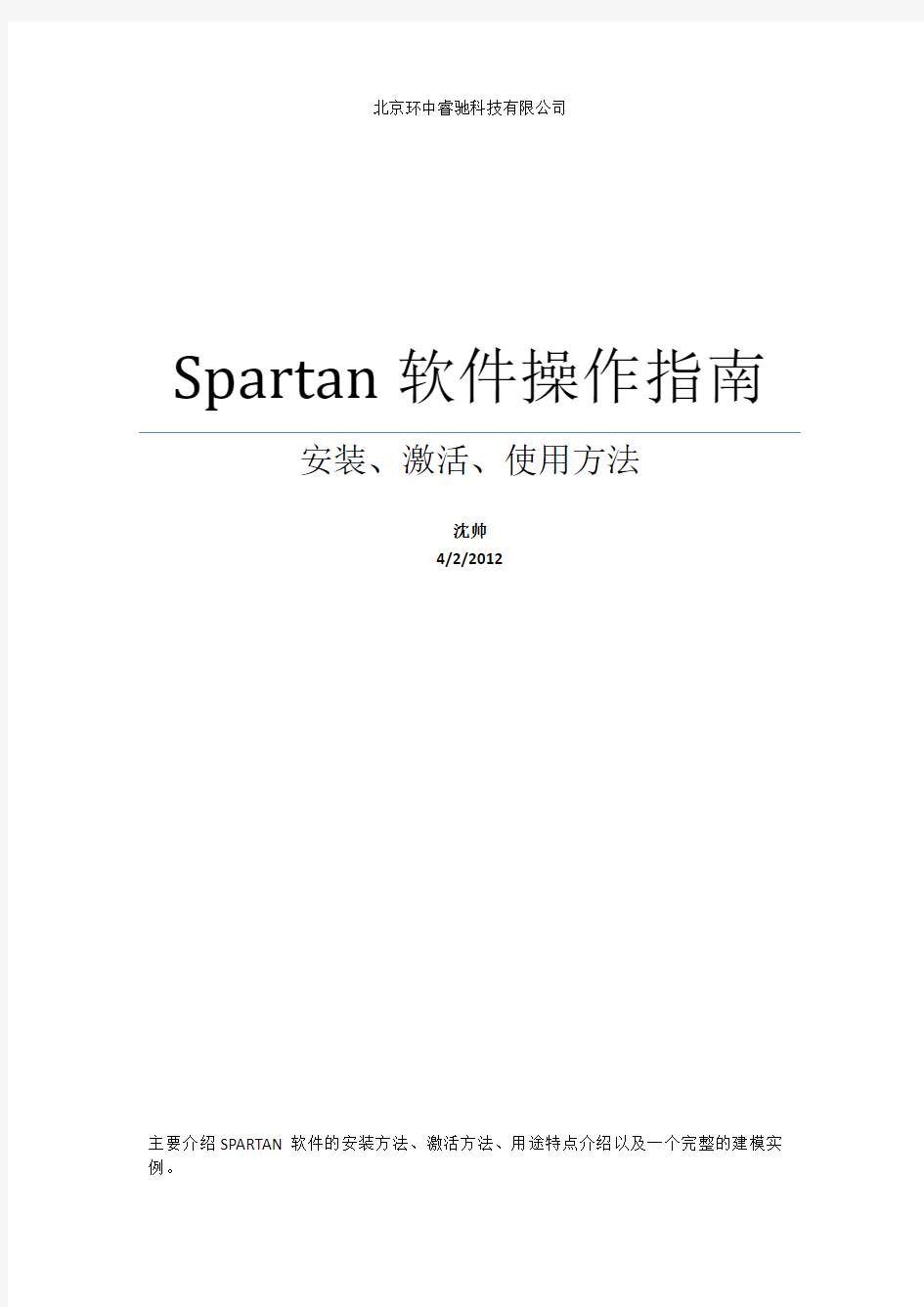
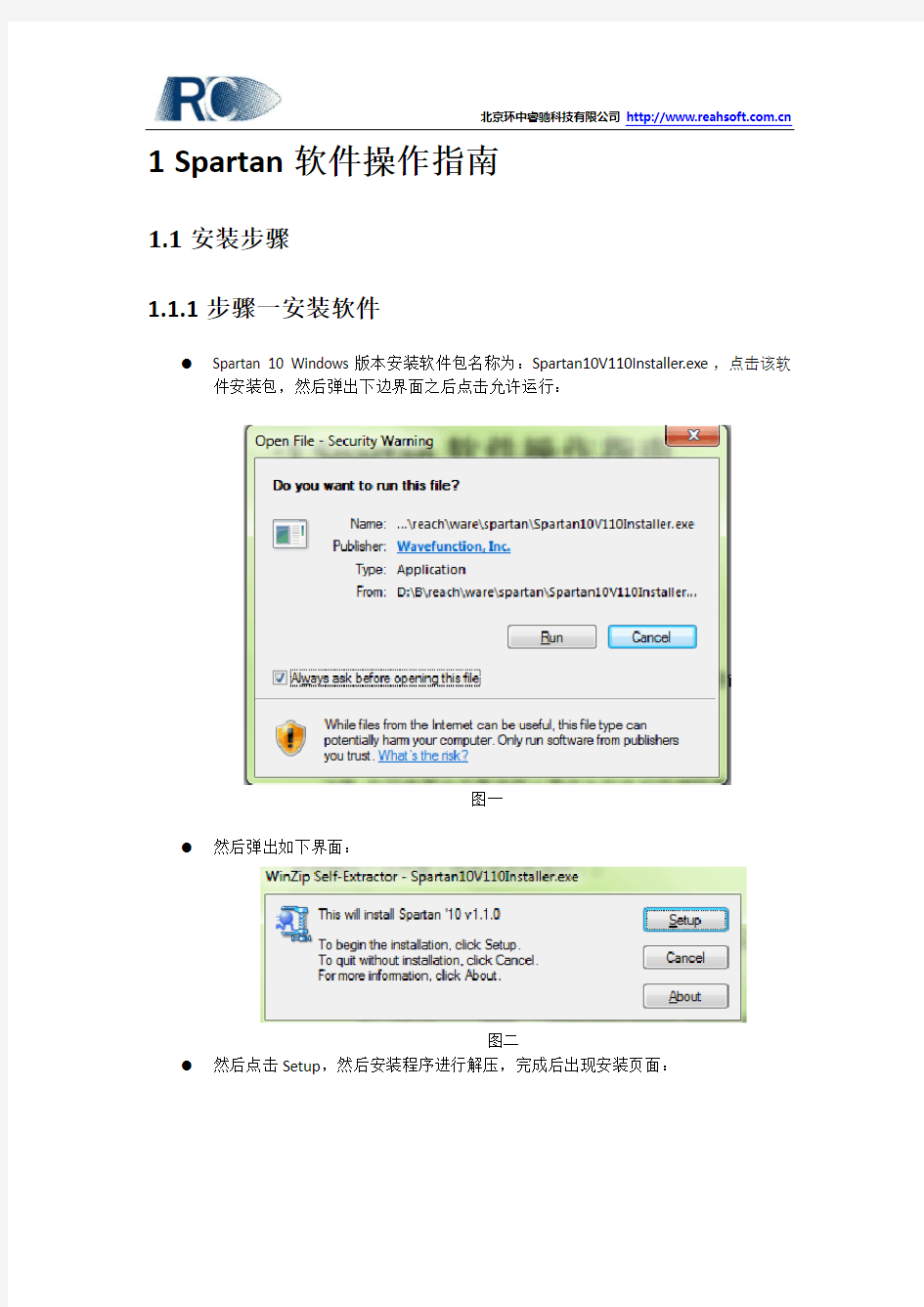
北京环中睿驰科技有限公司
Spartan软件操作指南
安装、激活、使用方法
沈帅
4/2/2012
主要介绍SPARTAN软件的安装方法、激活方法、用途特点介绍以及一个完整的建模实例。
1Spartan软件操作指南
1.1安装步骤
1.1.1步骤一安装软件
●Spartan 10 Windows版本安装软件包名称为:Spartan10V110Installer.exe,点击该软
件安装包,然后弹出下边界面之后点击允许运行:
图一
●然后弹出如下界面:
图二
●然后点击Setup,然后安装程序进行解压,完成后出现安装页面:
图三
●点击Next,接受软件协议,弹出如下界面,注意根据购买形式选择授权认证方式,
有三种认证方式:
?Software Key:该项激活方式需要注意只能激活当前电脑,需要激活另外电脑
的时候需要另外购买license。
?USB Hardware Key俗称“电子狗”:该设备在购买的时候随光盘一起赠送,安
装时需要插入电脑USB口。
?Network Hardware Key:当购买网络节点时需要使用该项安装方式。
?确认好激活形式之后点击Next步骤。
●点击Install之后,弹出激活页面,示例中选择第一种安装方式,所以需要输入激活
码,具体如下:
图六
●激活成功之后,会提示激活成功,然后出现安装完成界面,如下所示:
图七
●然后点击Next,完成安装。
1.2软件介绍
1.2.1用途
Spartan10设计用来解决化学和相关领域日益增加的化学计算需求。并由Wave公司跟Q-Ch公司合作开发。经过两个公司的合作开发,使Spartan对于初学者更加容易学习和使用,Spartan主要用于分子力学、半经验方法计算(semi-empirical)以及哈特里福克(Hartree-Fock)方程计算,并且拥有各种各样的图形处理模块、全范围密度函数模型和广泛使用的以Wavefun为基础的Hartree-Fock模型。以上所有模型都使用目前最健壮的算法实现,并且在Intel跟AMD多核处理器上表现出很高的性能。
Spartan专门设计给化学家来使用,但是不仅仅是已经很熟悉分子力学跟量子化学计算模型的化学家,对于缺乏相关经验的但是很想使用相关计算(比如做核磁共振光谱学实验)化学家来说同样很容易使用。Spartan的设计正是要想使用者更容易的使用现代分子力学跟量子化学模型来进行计算,并得出结果。这样的设计也使得Spartan软件明细的区别于其他软件。
1.3使用方法
1.3.1打开软件
●在开始菜单种找到软件的安装位置,软件安装同时也安装好了使用手册,然
后点击Spartan ’10 V1.1.0,启动主程序,如下图所示:
图八
●程序运行主界面:
图九
1.3.2软件菜单简介
●跟大都软件类似软件菜单主要包括,File, Edit, Model, Geometry, Build, Setup,
Display, Search, Options, Activities and Help.
●File主要是新建、打开、保存、另存为、打印、等功能。
图十
●Edit菜单,常用的操作功能。
图11
●Model菜单,主要选择分子模型的图形展现方式选择,包括是否用小球方式展现分子结
构,化学键展现方式粗连线还是细连线,等其他展示图形设置。
图12
●Geometry菜单,计算分子间的几何数据参数,比如计算分子间距离,化学键角度,两
平面距离,及其设置扭转角度,固定角度等设置。
图13
●Bulid菜单,分子模型设计的主要菜单,点击AddFrament即可弹出增加分子模型工具箱,
如图15所示,在工具箱中可以按照设计要求,增加相应的分子模型,化学键,使用很简单,只需要选取化学键之后点击右下角insert即可。
图14
图15
Setup菜单中Calculations选项配置计算参数方法具体参见图17,可以选择集体的计算参数,选择何种计算方法;Surfaces配置图形表现方式;Submit提交保存计算参数配置文件。
图16
图17
Display菜单,Output输出;Properties显示分子模型的设计参数;其他菜单项都会弹出子菜单进行相应的参数选择,从而设置不同的展现方式。
Allows you to display text output, molecular and atomic properties, QSAR descriptors and thermodynamic quantities, orbital energy diagrams, surfaces and property maps and
infrared, Raman, NMR and UV/visible spectra, as well as to access experimental IR, NMR and UV/visible spectra over the internet or from local files. Allows you to present data in a
spreadsheet and make plots from and perform regression analysis on these data, to access the results of a similarity analysis and to compute reaction energies based either on user data or from entries in the Spartan Molecular Database (SMD) or Spartan Spectra and
Properties Database (SSPD).
图18
●Search菜单,菜单细项包括定义结构的查询;定义反应查询;打开数据库。
具体数据库包括Spartan Molecular Database (SMD), the Spartan Spectra and Properties Database (SSPD) and the Spartan Reaction Database (SRD)。
图19
●右侧Options菜单,主要定义字体,颜色,Monitor监控器。
图20
录制按钮,分子模型制作过程录制,在点击播放按钮可以展现一步步安装过程。可以按
图21
1.4软件建模
1.4.1操纵实例
1.4.1.1新建模型
在菜单中选择File,然后选择New,出现下图,选择一个创建分子模型,在Model Kit 中选择相应的电子键来设计分子模型,设计好了之后进行相应的分子力学计算跟量子化学方法来计算。
图21
1.4.1.2进行模型计算
设计好模型之后,在Setup界面中点击submit按钮进行相应算法计算,根据计算面板中的设置的计算方法来确定计算结果,在submit的同时保存文件,可以使用monitor 监控面板查看计算过程。
图22